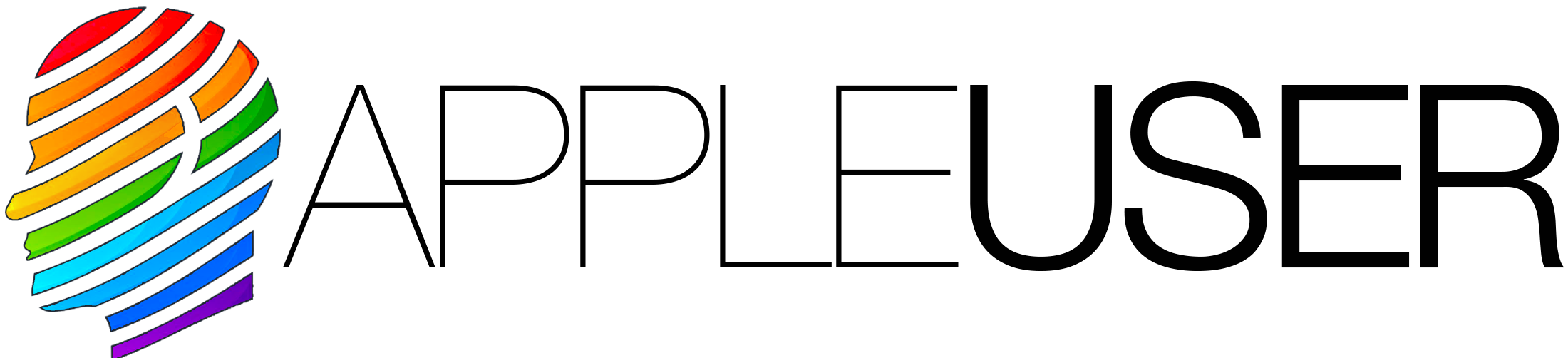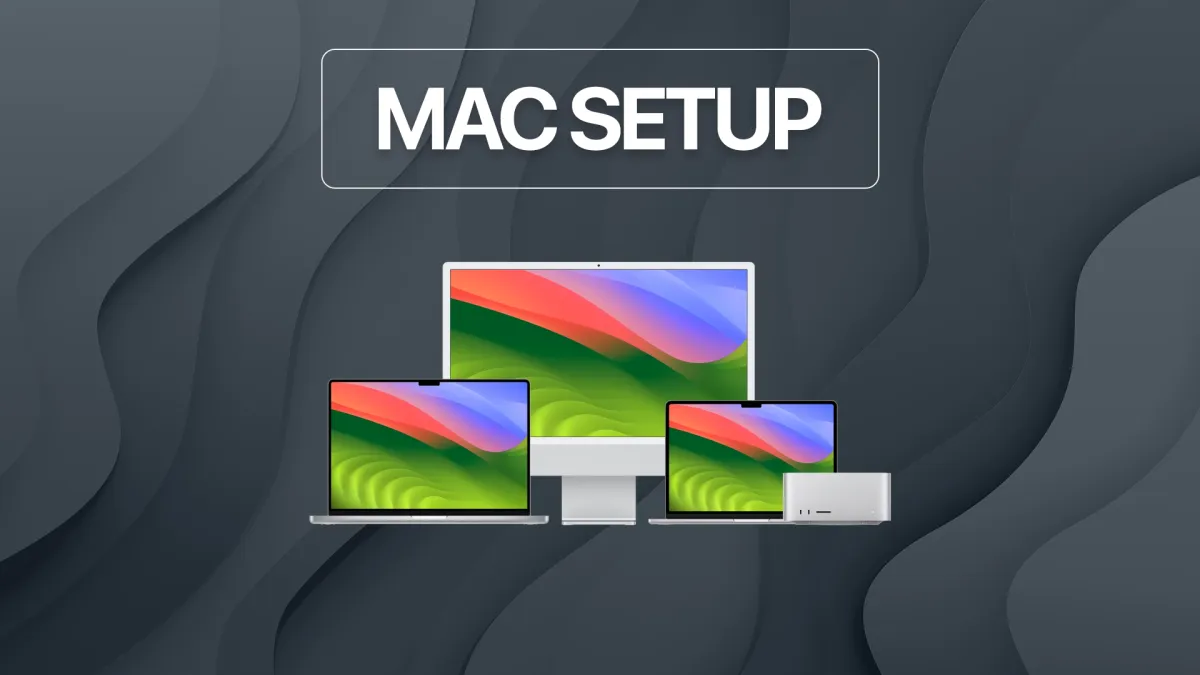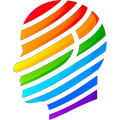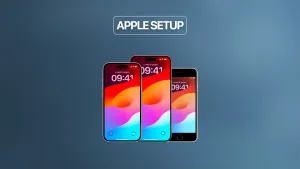Se usi macOS, sai che Finder è l’app principale per la gestione dei file ed è alla base di tutto ciò che fai su Mac. Proprio per questo vale la pena prendersi il tempo per ottimizzare le sue funzionzi per cercare di ottenere il massimo adattandolo meglio alle tue esigenze. Scopri come ottimizzare la barra laterale, la ricerca e la barra del percorso per rendere Finder un alleato più potente.
Barre del percorso
In primo luogo, sarebbe bello avere un'idea generale di quanto spazio di archiviazione abbiamo, oltre a conoscere la nostra posizione all'interno delle cartelle.
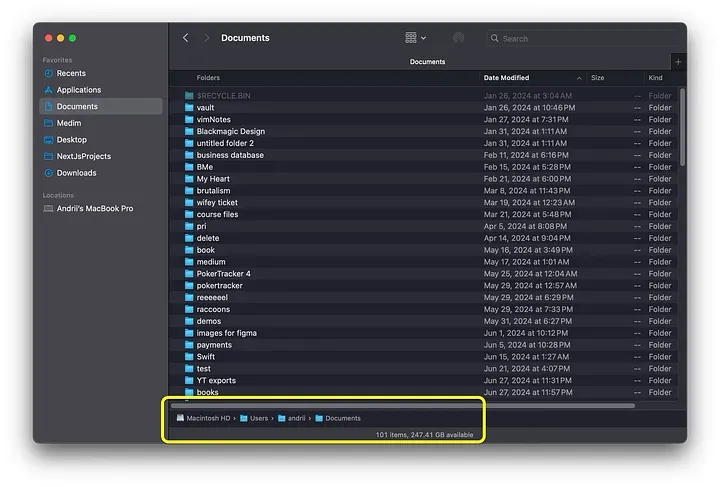
Questa caratteristica può essere attivata all'interno di una qualsiasi cartella del Finder, facendo clic sul menu in alto
- Vista → Mostra la barra strumenti (⌘ ⌥ T) e
- Vista → Mostra la barra del percorso (⌘ ⌥ P)
La ricerca
La funzione di ricerca in Finder non sempre si comporta come ci si aspetterebbe, soprattutto per quanto riguarda l’ambito dei risultati. Quando si avvia una ricerca all'interno di una cartella specifica, macOS estende automaticamente l'operazione all'intero sistema invece di limitarla alla posizione selezionata. Sarebbe più intuitivo se Finder si concentrasse direttamente sulla cartella desiderata. Per modificare questa impostazione, segui questi passaggi:
- Posizionati nel Finder, fai clic in alto sul menu Finder → Impostazioni
- Fai clic su Avanzate e nel menu in fondo seleziona "Cerca nella cartella attuale"
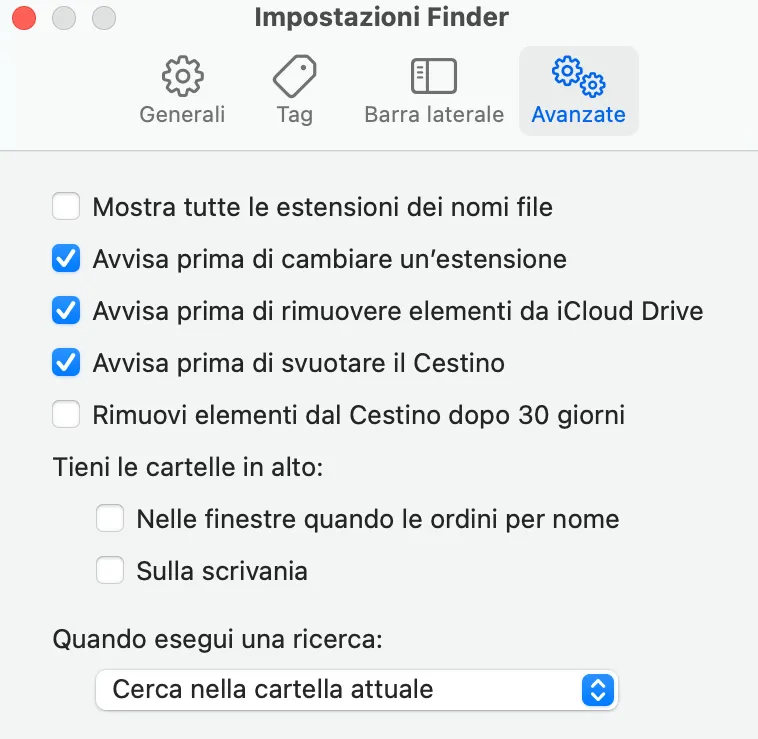
D'ora in poi, ogni volta che eseguirai una ricerca all'interno di una cartella, i risultati si limiteranno alla posizione selezionata, permettendoti di trovare rapidamente i file senza inutili perdite di tempo. Questa semplice modifica rende la gestione delle ricerche più efficiente e migliora l’esperienza d’uso complessiva di Finder.
Barra laterale
Nelle stesse impostazioni di Finder, possiamo anche personalizzare la barra laterale per renderla più funzionale e adatta alle nostre necessità, poiché quella predefinita include molte voci che potrebbero risultare superflue. Clicca sulla scheda "Barra laterale" e modifica le opzioni secondo le tue preferenze, rimuovendo o aggiungendo gli elementi che ritieni più utili:
- Posizionati nel Finder, fai clic in alto sul menu Finder → Impostazioni
- Fai clic su Barra laterale e fai le tue selezioni
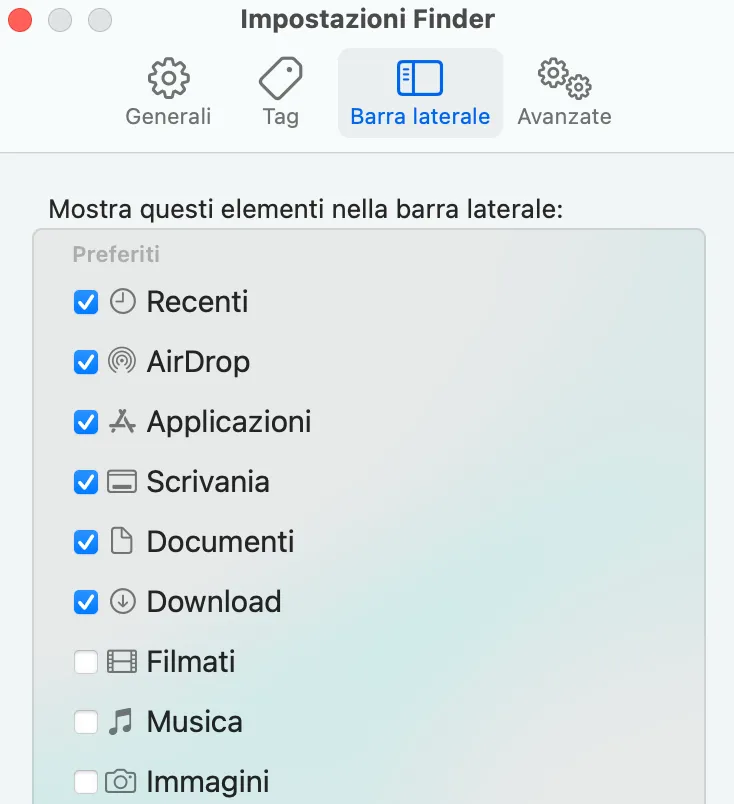
La configurazione della barra laterale dipende interamente dalle preferenze individuali. Personalmente, preferisco aggiungere direttamente nella barra laterale le cartelle che utilizzo frequentemente, mantenendola così più essenziale e minimalista possibile. In questo modo, posso accedere rapidamente ai miei documenti senza distrazioni.
Conclusione
Spero che questi suggerimenti ti siano stati utili per migliorare la tua configurazione e che tu possa trarne gli stessi benefici che ho riscontrato io. Se hai idee o consigli da condividere, non esitare a lasciare un commento. Mi piacerebbe includerli nei miei prossimi articoli.